Apdorojant tekstą labai svarbu mokėti jį keisti masteliu. Tai galima padaryti įvairiais būdais, atsižvelgiant į jūsų naudojamą programą. Šiame pavyzdyje „Adobe Photoshop“bus parodyta, kaip keisti tekstą.
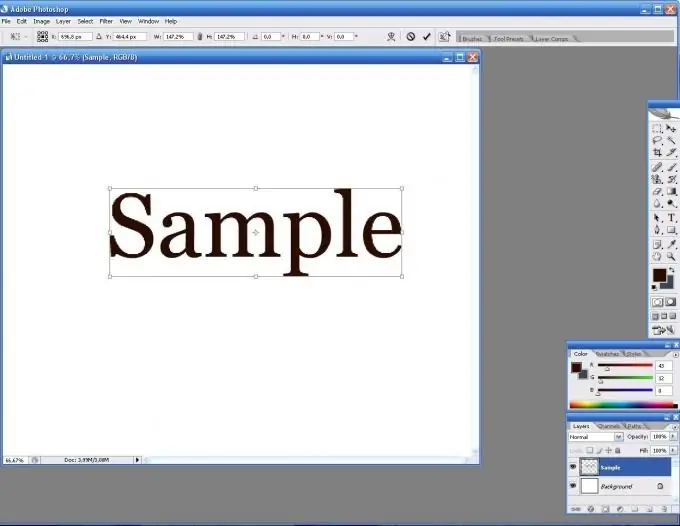
Būtinas
Kompiuteris, bet koks teksto ar grafikos redaktorius
Nurodymai
1 žingsnis
Pirmiausia iš „Toolbox“pasirinkite „Type Tool“. Pabandykite ką nors parašyti.
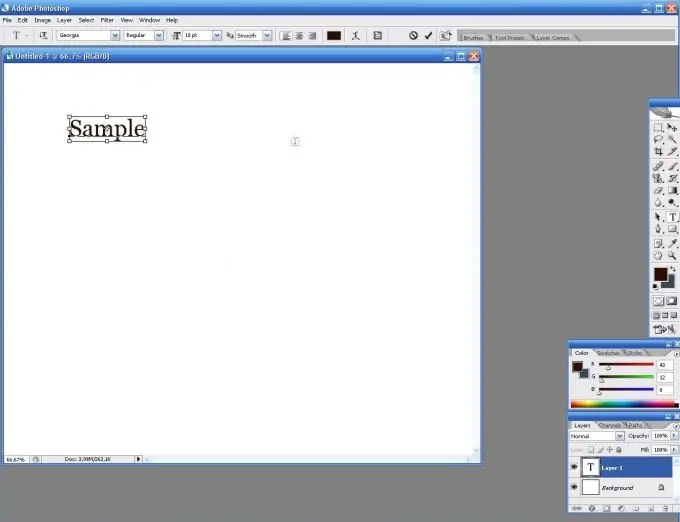
2 žingsnis
Taigi, jums reikia padidinti tekstą. Norėdami tai padaryti, atkreipkite dėmesį į įrankio nustatymų skydelį viršuje. Čia galite pakeisti šriftą, teksto padėtį, teksto kryptį ir daug daugiau, įskaitant mastelį. Šrifto dydis rodomas skaičiais. Išskleidžiamajame sąraše pasirinkite jums tinkantį šrifto dydį.
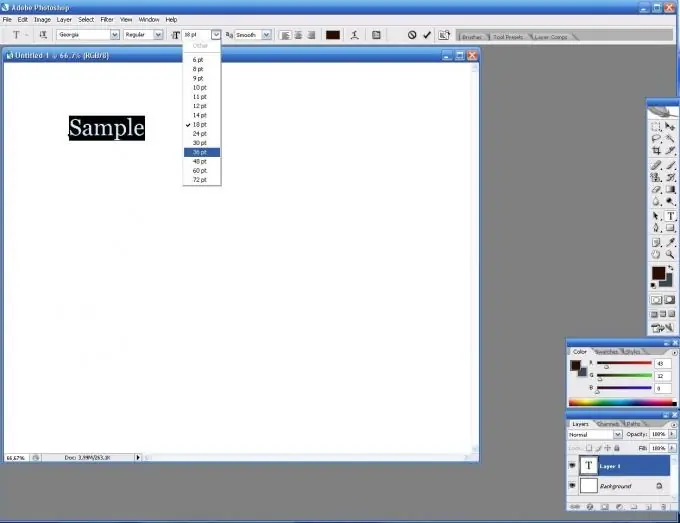
3 žingsnis
Raidės yra didesnės, neprarandant kokybės.
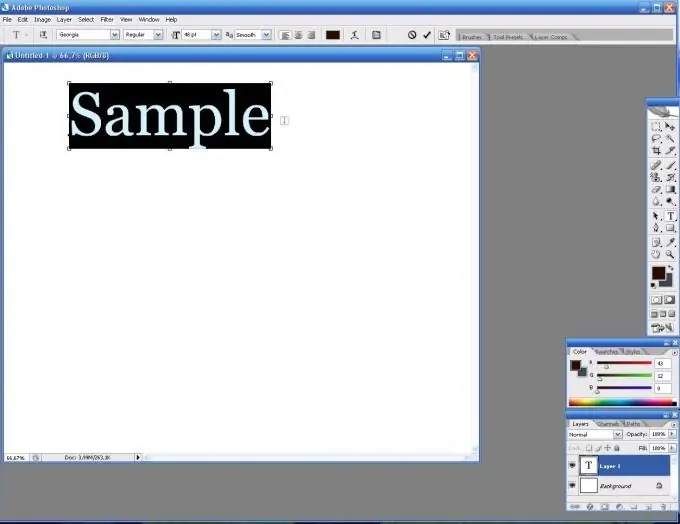
4 žingsnis
Yra dar vienas būdas padidinti šriftą. Norėdami tai padaryti, meniu Layer pasirinkite Rasterize. Tai reiškia, kad šriftas bus rastruotas, ty jis bus sudarytas iš taškų.
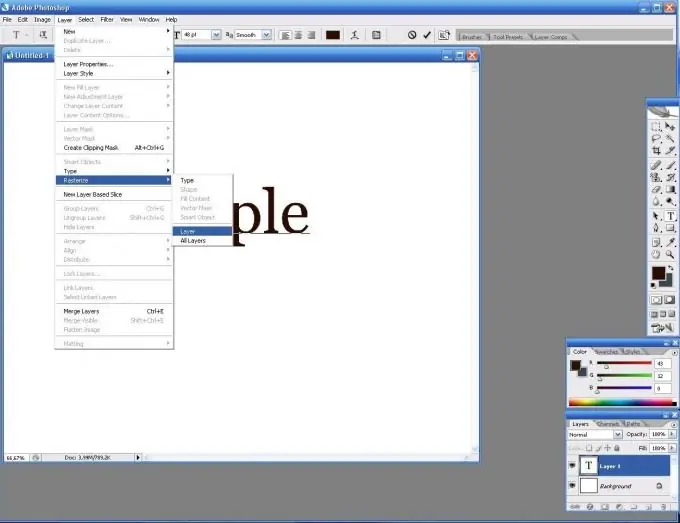
5 žingsnis
Dabar paspauskite „Ctrl“+ T ir pakeiskite tekstą pagal poreikį. Atkreipkite dėmesį, kad pakopiniai kraštai bus matomi didinant. Tai yra šio metodo trūkumas.






